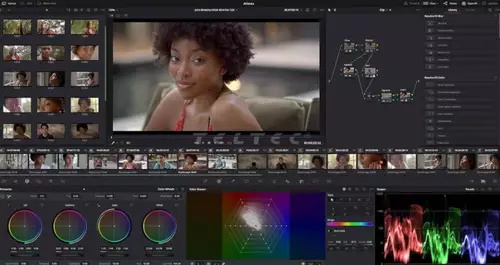Der wichtigste Knopf an der D5200 ist mit Sicherheit der LiveView-Hebel (1) neben dem Modus-Rad (LV). Mit diesem wird der Spiegel hochgeklappt und die Live-View am Display aktiviert. Wichtig ist der Hebel nicht nur, weil er beim Filmen meist die erste Aktion nach dem Einschalten darstellt (um auf dem Display eine Videovorschau zu sehen). Auch für das Einstellen der Blende ist er essentiell. Für voll manuelles Filmen sollte die Kamera selbstredend in den entsprechenden manuellen Modus gesetzt werden (2).

Bei der manuellen Blendenwahl ist die D5200 im Liveview-Modus leicht eingeschränkt. So lässt sich die Blende nur bei heruntergeklapptem Spiegel über das Menü frei einstellen. Wer vollmanuelle Optiken mit eigenem Blendenring benutzt, merkt von dieser Einschränkung nichts. Aber in unserer Rebel700-Kombination muss man zur Blendenänderung immer einen kleinen Umweg beschreiten: Zuerst Spiegel per LV-Hebel (1) runter, dann bei gedrückter Blenden-Taste (3) mit dem Wahlrad (4) die Blende einstellen und anschließend wieder zurück in den Live-View-Modus(1). Nach wenigen Einsätzen geht einem diese Bedienungs-Abfolge jedoch schnell in Fleisch und Blut über.
Ein oft gehörter Kritikpunkt zur D5200 ist die fehlende Belichtungskontrolle. Tatsächlich gibt es in der Live-View weder ein Histogramm noch Zebras oder ähnliches, um die richtige Belichtung des Bildes auf einen Blick zu kontrollieren. Doch im Gegensatz zu vielen Camcordern gibt es fürs szenische Filmen sogar einen ziemlich potenten Workaround:
Im Wiedergabemodus steht nämlich nicht nur ein normales Histogramm zur Verfügung, sondern sogar eine 4-fache Histogramm-Kontrolle für Luma-, Rot-, Grün- und Blau-Kanal. Alternativ gibt es auch eine Art Zebra-Vorschau, in der überbelichtete Bereiche komplett schwarz dargestellt werden. Wir benutzen jedoch hauptsächlich die 4 Histogramme, die uns einen guten Belichtungsüberblick geben.
Und nun kommt der Clou: Man kann die Kamera so einstellen, dass nach jedem Foto für ein paar Sekunden die 4 fache Histogramm-Kontrolle eingeblendet wird. Man muss also vor der Aufnahme einer Szene einfach einmal auf den Fotoauslöser drücken. So bekommt man zwar immer ein JPEG auf die Speicherkarte geschrieben, hat jedoch gleichzeitig für seinen Bildausschnitt ein echtes LRGB-Histogramm, um die Kamera-Einstellungen entsprechend zu korrigieren. Und das ist praktikabler als es erstmal scheinen mag. Hierzu ein kleines Beispiel:
Hätten wir einzig das weiße Standard-Luma-Histogramm als Belichtungsinformation, würden wir wahrscheinlich das Clipping des Rot-Kanals nicht bemerken. Dank der zusätzlichen RGB-Aufteilung sehen wir das Clipping jedoch überdeutlich:
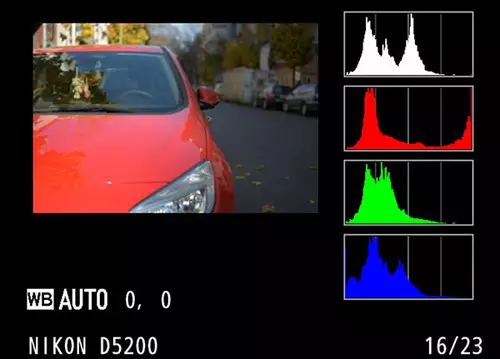
...und können darauf entsprechend reagieren:
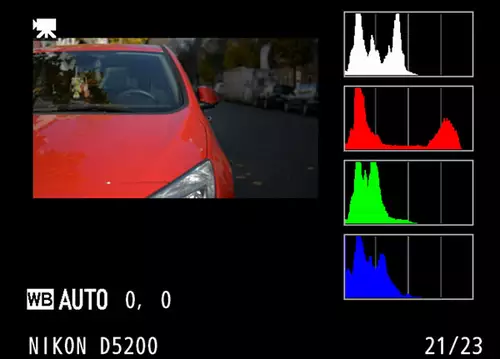
Die Einstellung dieses Tricks führt uns nun ins Menü. Unter dem ersten Punkt WIEDERGABE finden sich die "Opt.(ionen) für die Wiedergabeansicht".
Wir haben hier in der Regel nur das RGB-Histogramm angekreuzt, damit dieses nach dem Auslösen der Fototaste sofort erscheint. Wer auch das Zebra haben will, kann alternativ/oder zusätzlich den Punkt "Lichter" ankreuzen. Nach dem Auslösen kann man dann zwischen der Histogramm-Ansicht und den Zebras durch die "Nach Oben/Nach Unten"-Tasten hin- und herschalten.
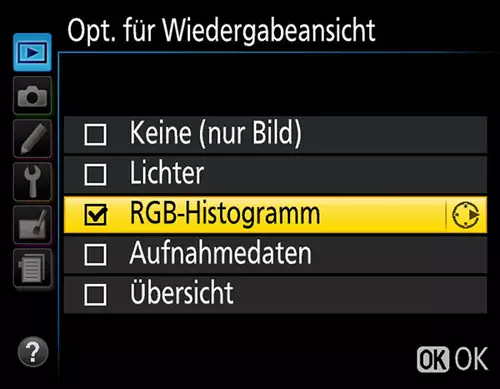
Als nächster Punkt in unserer Menü-Tour kommt das AUFNAHME-Menü.
Hier stellen wir die Fotogröße beim Filmen möglichst klein ein, um Speicherplatz auf unserer Karte zu sparen, wenn wir die oben erwähnten Belichtungsfotos schießen: Darum unter Bildqualität BASIC und unter Bildgröße s(mall).
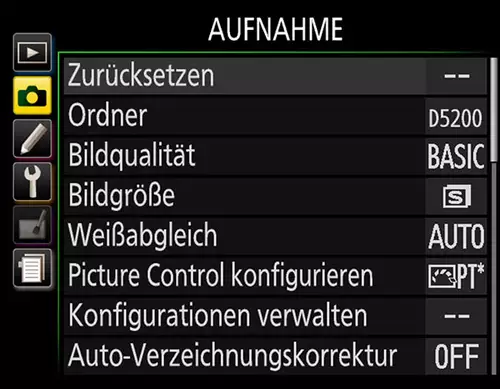
Zur Konfiguration des Picture Controls gibt es eine Menge zu sagen: Erstens existieren u.a. mit den kostenlosen Flaat-Controls von Similaar drei semi-professionelle Log-ähnliche Profile, um mit dem Sensor bis zu 12 Blendenstufen in 8 Bit unterzubringen. Deren Einsatz will jedoch sehr sorgsam geplant sein, weil man sich ansonsten nur viel Rauschen einhandelt, ohne einen sinnvollen Dynamik-Vorteil aus den erweiterten Profilen zu ziehen.
Wer sofort loslegen will, findet schon in den vorgefertigten Profilen einen kleinen Schatz, der für den schnellen und unkomplizierten Rebel-Cine-Einsatz nur etwas bearbeitet sein will: Das Portait-Control-Profil. Dieses verbindet zwei bemerkenswerte Eigenschaften: Erstens reproduziert es wunderbare Hauttöne und zweitens hat es von allen Profilen den sanftesten Highlight-Rolloff bei einer Dynamik von über 10 Blendenstufen. Damit reagiert es schon grundsätzlich ähnlich gutmütig wie analoger Film.
Doch wir können das Profil sogar noch filmähnlicher hinbekommen. Hierfür drehen wir in der Konfiguration die Scharfzeichnung, den Kontrast, die Helligkeit und die Farbsättigung komplett auf 0 bzw. Minus, bzw. den kleinsten Wert. Damit annullieren wir unter anderem auch die künstliche Nachschärfung in der Kamera und sorgen dafür, dass die Farben nicht so leicht clippen. Denn Nachschärfen und Farben verstärken geht in der Postproduktion. Geclippte (also übersteuerte) Farben lassen sich dagegen kaum retten und künstliche Nachschärfungskanten bekommt man ebenfalls nur schwer in den Griff.
Hier noch einmal unsere Portrait-Settings auf einen Blick:

Achtung, das A an der linken Seite ist nicht der kleinste Wert, sondern bedeutet Automatik. Dieses A sollte nirgends aktiviert sein, da die Kamera beim Filmen ja keinesfalls unkontrolliert ins Bild eingreifen soll. Nur den Farbton belassen wir in Mittelstellung, weil dieser sonst für direkte Farbverschiebungen gegenüber dem Weißabgleich sorgt, was bei der guten Werkseinstellung der Kamera grundsätzlich nicht notwendig ist.
Zu den anderen Settings noch schnell ein paar Sätze im Schnelldurchgang:
Unser AF-S DX 35mm 1.8G-Objektiv verzeichnet sowieso nicht nennenswert, weshalb wir die Auto-Verzeichnungskorrektur ausstellen. Den Farbraum belassen wir auf sRGB, das Active D-Lighting stellen wir wie auch HDR und die Rauschunterdrückung bei Langzeitbelichtung aus. Auch die Rauschunterdrückung bei ISO+ stellen wir auf aus.

Abschließend noch wichtig: In den Videoeinstellungen auf jeden Fall die "manuelle Video-Einst. (ellungen)" auf ON zu stellen, sonst übernimmt die Kamera beim Filmen nicht Blende und Verschlusszeit der manuellen Foto-Einstellungen.

Dies waren unserer Meinung nach die wichtigsten Einstellungen, um mit der D5200/35mmf1,8 für den schnellen Dreheinsatz gut gerüstet zu sein. In der nächsten Folge werden wir uns etwas näher mit den Belichtungszeiten, den optimalen ISO-Einstellungen und dem Zusammenspiel mit der kostenlosen Version von DaVinci Resolve befassen.
Disclaimer: Dieser Artikel erscheint im Rahmen der Nikon D5200 Promo-Kampagne auf slashCAM.